Az iPhone és iPad videók és iMovie kombinálása
Vegyes Cikkek / / August 04, 2021
Hirdetések
Ebben az oktatóanyagban bemutatjuk azokat a lépéseket, amelyekkel az iMovie segítségével kombinálhatja a videókat iPhone-on és iPaden. Az okostelefonos fotózás kapcsán nincs sok, aki versenyezhetne az Apple készülékeivel. Számítógépes fényképezési technikája a legcsodálatosabb kattintásokat képes megragadni a többi telefonhoz képest. Ennek eredményeként a mindennapi videófelvételeknél sok felhasználó szívesebben ragaszkodik magához az iPhone kamerájához, és az eredmények többnyire nem dicséretesek.
Ezenkívül a készüléken található Fotók alkalmazást is használhatja néhány szerkesztési módosítás elvégzéséhez. Azonban többnyire alapvető funkciókat kínál, és egy-egy videó szerkesztésére összpontosít. De mi van akkor, ha több kis klipet kíván kombinálni egy nagyobb videó létrehozásához? Nos, ebben az esetben van néhány harmadik féltől származó alkalmazás, amely elvégezheti ezt a munkát. Az iMovie azonban ott áll a tetején, amikor az iPhone-on és az iPaden kombinálják a videókat. És ebben az útmutatóban megmutatjuk, hogyan lehet teljes mértékben kihasználni ezt az alkalmazást. Kövesse végig.
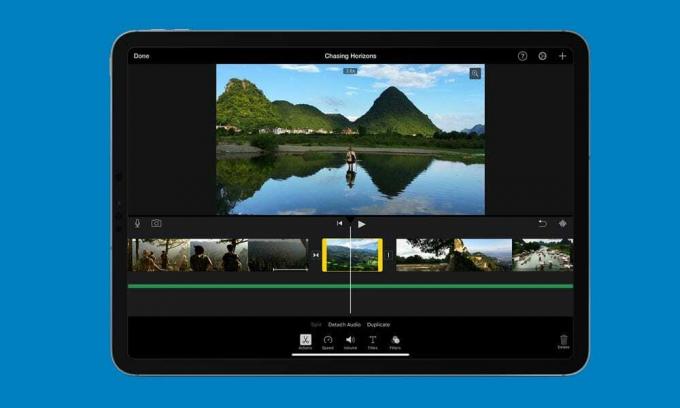
Hogyan kombinálhatom az iPhone és iPad videókat az iMovie-val
Ez az Apple videószerkesztő sok mindent kínál a végfelhasználó számára. A videók ötvözésén kívül effektusokat, átmeneteket, témákat is hozzáadhat, vagy több videót átrendezhet a kívánt sorrendben. Ehhez hozzáadhat szöveget ezen videók tetejére, lelassíthatja vagy felgyorsíthatja ütemét, beállíthatja a hangerőt vagy hozzáadhatja a kívánt zenét.
Hirdetések
Ezenkívül támogatja azt a funkciót is, hogy a videofájlokat a kívánt hosszúságúra vágja le, vagy alkalmazza a zoom hatást. Mindezek a szolgáltatások közvetlenül az Apple-től származnak, és ingyenesen, de ennél sokkal jobb nem is lehet! Ennek ellenére ez az útmutató az iMovies egyik leghasznosabb funkciójára összpontosít - több videó kombinálásával iPhone vagy iPad készülékén.
Utasítási lépések
- Először töltse le a iMovie alkalmazás az App Store-ból az Apple-eszközre.
- Indítsa el az alkalmazást, és üdvözlő képernyő fogadja, koppintson a Folytatás gombra.
- Ezután érintse meg a Projekt létrehozása elemet.

- Válassza a Film lehetőséget az Új projekt menüből.

- Most eljut a galériába. Válassza ki a kívánt videókat, amelyeket kombinálni szeretne, majd nyomja meg az alján található Film létrehozása gombot.

- Ekkor az iMovie előnézeti képernyőre kerül. Innen felveheti a kívánt átmeneti effektusokat a videóiba, vagy átrendezheti a klipek sorrendjét.

- Miután végzett a szerkesztéssel, nyomja meg a bal felső sarokban található Kész lehetőséget.
- Ezután érintse meg az alsó menüsoron található Megosztás gombot.
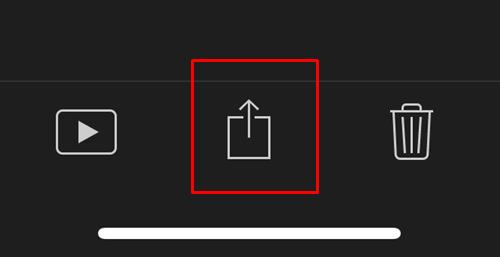
- Végül válassza a Mentett videó lehetőséget.

- Ez a mentési folyamat eltarthat egy ideig, a kombinált klipek számától és az egyes klipek méretétől függően. Tehát a videó mentése közben javasoljuk, hogy az alkalmazást csak az előtérben futtassa. A folyamat befejezése után ezt a videót a Fotók alkalmazásból érheti el.
Ez az. Ezekkel a lépésekkel kombinálhatott több videót iPhone vagy iPad készülékén az iMovie használatával. Sikerült ennek az alkalmazásnak bejelölnie a videoszerkesztési követelményeket, vagy bármely szakaszban elmaradt? Tájékoztassa velünk az Ön véleményét erről az alábbi megjegyzések részben. Kerekítés, íme néhány iPhone tippek és trükkök, PC tippek és trükkök, és Android tippek és trükkök hogy neked is meg kellene nézned.



